Práce s textem
Vhodně zvolené textové informace jsou základem kvalitní prezentace.
Do snímku lze přidat čtyři druhy textu:
- text v zástupném symbolu,
- text v automatickém tvaru,
- text v textovém poli
- a text v objektu WordArt
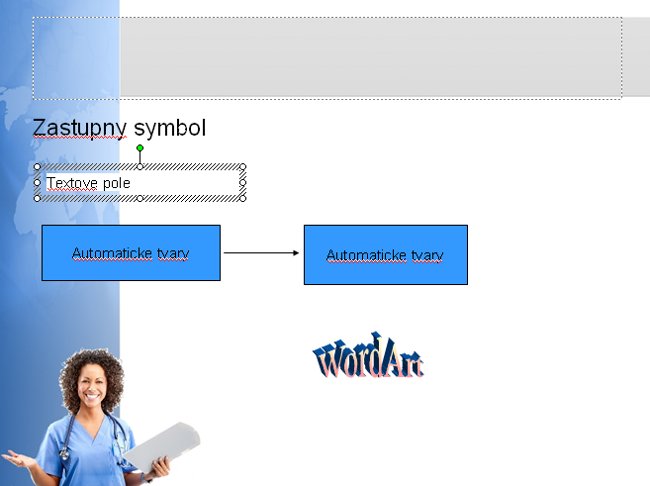
Text zadávaný do zástupných symbolů, jako jsou nadpisy a seznamy s odrážkami, je možné upravovat ve snímku nebo na kartě Osnova. Z karty Osnova lze text exportovat do aplikace Word.
Text v objektu jako je textové pole nebo automatický tvar, a text v objektu WordArt se na kartě Osnova nezobrazí a musí být upravován ve snímku.

Contents
Zástupné symboly
Jsou pole s tečkovanými nebo šrafovanými okraji, která jsou součástí většiny rozložení snímků. Tato pole obsahují nadpis a text nebo objekty, např. grafy, tabulky a obrázky.
Do zástupných symbolů textu ve snímcích lze zadávat nadpisy, podnadpisy a text. Je možné změnit velikost zástupných symbolů, přesunout je a formátovat pomocí ohraničení a barev.
Ve výchozím nastavení aplikace PowerPoint upravuje velikost textu při psaní, takže se text automaticky přizpůsobí velikosti zástupného symbolu. Jestliže např. vytvoříte seznam s odrážkami a zadáte do zástupného symbolu více textu, než je vhodné, zmenší aplikace PowerPoint velikost písma a řádkování, dokud se text nepřizpůsobí velikosti zástupného symbolu (minimální velikost písma je 8 bodů).
Pokud se při zadávání textu nadpisu zalomí několik slov na druhý řádek, zmenší se velikost písma o jeden bod, aby se celý nadpis zobrazil na jednom řádku.
Automatické tvary
Je skupina předdefinovaných tvarů obsahující základní tvary, jako jsou obdélníky a kruhy, a dále velké množství čar, spojovacích čar, plných šipek, symbolů vývojových diagramů, hvězd, nápisů a popisků.
Automatické tvary se přizpůsobují textovým zprávám. Text zadaný do automatického tvaru se k tomuto tvaru připojí a přesouvá se nebo otáčí spolu s ním.
Textová pole
Je kontejner pro text nebo grafiku umožňující přesunutí a změnu velikosti. Textové pole slouží k umístění několika bloků textu na stránce nebo k nastavení odlišné orientace části textu od zbývajícího textu v dokumentu.
Textová pole slouží k zadávání textu na libovolné místo na snímku, například mimo zástupný symbol textu. Můžete například přidat titulek k obrázku, který lze rozdělit a zpracovat jako dva nebo více objektů, nebo soubor, se kterým lze pracovat pouze jako s jedním objektem (například rastrový obrázek) tak, že vytvoříte textové pole a umístíte ho vedle obrázku.
Textové pole je také užitečné, pokud chcete přidat text k automatickému tvaru, ale nechcete jej k tomuto tvaru připojit. Textové pole můžete upravit pomocí ohraničení, výplně, stínování nebo prostorových efektů a můžete změnit jeho tvar.
WordArt
WordArt slouží k vytváření zvláštních textových efektů. Umožňuje roztáhnout, zkosit, ohnout a otočit text nebo vytvořit prostorový či svislý text.
Vkládání textu a jeho úpravy
Na místo zástupného symbolu vkládáme do prezentace vlastní text. Pokud se text nevejde do snímku, pokusíme se nejprve změnit velikost a pozici ostatních symbolů a až potom přistoupíme ke zvětšení symbolu s textem.
Při přemistování zástupného symbolu přejedeme myší na jeho okraj, kde se ukazatel myši změní na šipku a potom posuneme na libovolné místo na snímku.
Při úpravách je potřeba text nejdříve označit. Pokud začneme psát přes vybraný text, automaticky se změní text původní. Kopírování textu provádíme pomocí běžných postupů (kopírovat: CTRL + C, vložit: CTRL + V).
Pro úpravu samotného písma zvolíme Formát -> Písmo.

Změna zarovnání textu a řádkování
Šablony PowerPointu aplikují na zástupné symboly standardní typ zarovnání textu. Nadpisy bývají zarovnané na střed a základní text doleva. Zarovnání změníme tak, že vybereme požadovaný text, klikneme na jedno z tlačítek pro zarovnání textu (doleva, na střed, doprava nebo do bloku) z panelu nástrojů Formát.

Kromě toho můžeme změnit svislou výšku volného místa před vybranými úseky a za nimi, respektive výšku řádkování, respektive rozestupy mezi jednotlivými řádky.